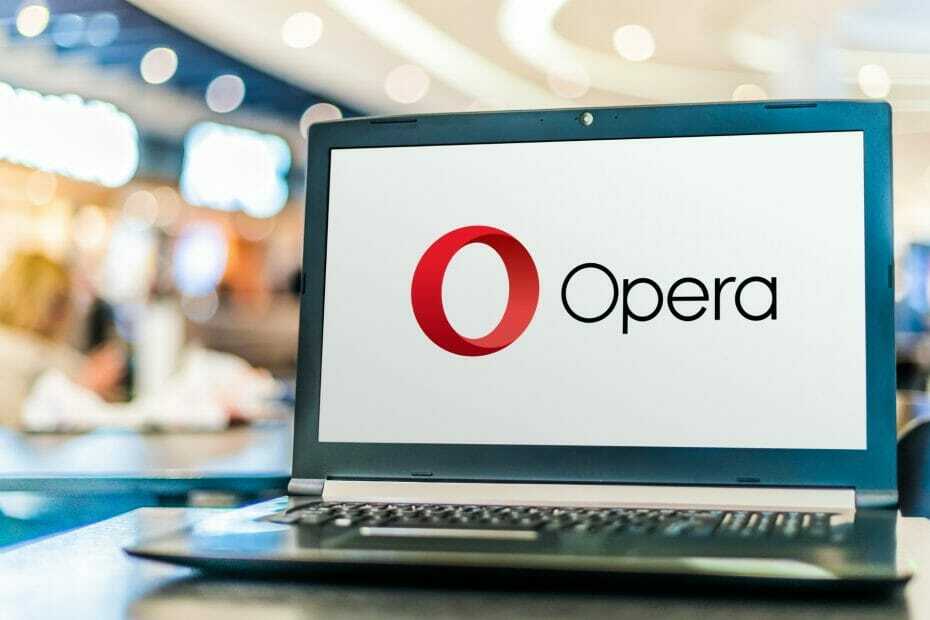Tveka inte att stänga onödiga bakgrundsflikar
- Opera-webbläsarens RAM-användning kan överstiga två gigabyte när den överbelastas med öppna sidflikar och tillägg.
- Du kan minska Opera-webbläsarens minnesförbrukning genom att stänga överflödiga flikar.
- Vissa flikhanteringstillägg för Opera kan också begränsa webbläsarens RAM-användning.

- CPU, RAM och nätverksbegränsare med hot tab killer
- Integrerad med Twitch, Discord, Instagram, Twitter och Messengers direkt
- Inbyggda ljudkontroller och anpassad musik
- Anpassade färgteman från Razer Chroma och tvinga fram mörka sidor
- Gratis VPN och annonsblockerare
- Ladda ner Opera GX
RAM är den tillfälliga (flyktiga) lagringen för programvarudata. När RAM-minnet är slut på din PC kommer virtuellt minne att allokeras från dess enhet. Högre RAM-användning kan sakta ner din dator.
Opera är inte den mest ökända webbläsaren för att lagra stora mängder RAM. Ändå betyder det inte nödvändigtvis att det inte kan använda mycket systemminne.
Vissa Opera-användare har i foruminlägg klagat på hög RAM-användning för den webbläsaren. Dessa användare har rapporterat att Opera har sänkt två till tre gigabyte systemminne.
Så, svänger din Opera-webbläsare lite för mycket RAM? Om ja, kan du begränsa dess RAM-användning med metoderna nedan.
Hur mycket minne ska Opera använda?
Opera RAM-användning kan variera kraftigt. Så det finns inte nödvändigtvis någon form av specifikt minnesanvändningsområde som du vanligtvis kan förvänta dig att Opera ska vara.
Dock Operas minsta minne Systemkrav är 512 MB RAM. Det betyder inte att det alltid kommer att använda mer minne än så. Du bör kunna hålla Operas RAM-användning under en GB.
Hur vet jag hur mycket RAM min Opera använder?
Du kan kontrollera RAM-användning för Opera och annan programvara i Windows 11/10 med Aktivitetshanteraren. Du kan öppna Aktivitetshanteraren genom att trycka Windows tangenten + X och välja dess Kraft användare menygenväg.
De Processer fliken i Aktivitetshanteraren visar all din aktiva programvara. Där ser du en siffra för RAM-användning för Opera i kolumnen Minne.
Snabbtips:
Med GX Control i Opera GX kan du livekolla från gränssnittet hur mycket CPU och RAM som används under surfsessionen. Det är mer hanterbart än Opera normala webbläsare.
Du kan också begränsa trafiken för att reservera bandbredd för tjänster som kräver större resurser utanför webbläsaren. Du kommer att känna dig som en kapten på skeppet om du använder Operas spelwebbläsare.

Opera GX
Skapa dina egna webbläsarkommandon och ställ in resursgränser för en balanserad session.
Hur får jag Opera att använda mindre minne?
1. Stäng onödiga bakgrundsflikar
Experttips: Vissa PC-problem är svåra att ta itu med, särskilt när det kommer till skadade arkiv eller saknade Windows-filer. Om du har problem med att åtgärda ett fel kan ditt system vara delvis trasigt. Vi rekommenderar att du installerar Restoro, ett verktyg som skannar din maskin och identifierar vad felet är.
Klicka här för att ladda ner och börja reparera.
Varje webbsida du öppnar i Opera kommer att ha ett minnesfotavtryck. Att öppna fler sidflikar ökar alltså Operas RAM-användning.
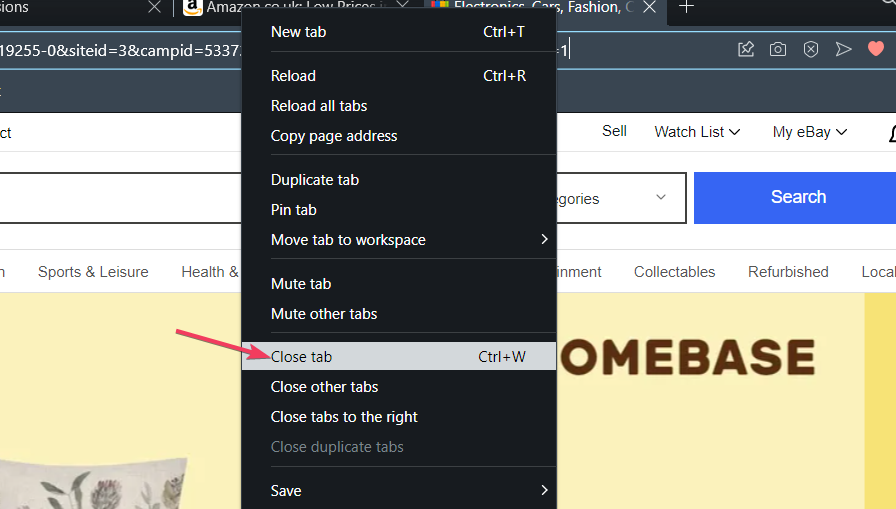
Därför är det enklaste sättet att få Opera att använda mindre minne att stänga sidflikar i den webbläsaren som du inte behöver öppna. Att stänga många sidor kan minska Operas RAM-användning avsevärt.
2. Lägg till OneTab till Opera
Om du behöver ha många sidor öppna in Opera, kolla in OneTab-tillägget. OneTab är både en Google Chrome- och Opera-tillägg som kan minska användningen av flikminne med 95 procent.
Du kan lägga till det tillägget genom att klicka Lägg till i Opera på OneTab-sidan. Då ser du en OneTab-knapp på Operas Tillägg meny. Klicka på Tillägg och välj Stift alternativ för OneTab.
Trycker på det OneTab kommer att flytta alla öppna sidor till en enda OneTab-flik. Att flytta sidor till den fliken kommer att minska Operas RAM-användning. För att skicka en enda sida dit, högerklicka på OneTab förlängning och välj Skicka endast denna flik.
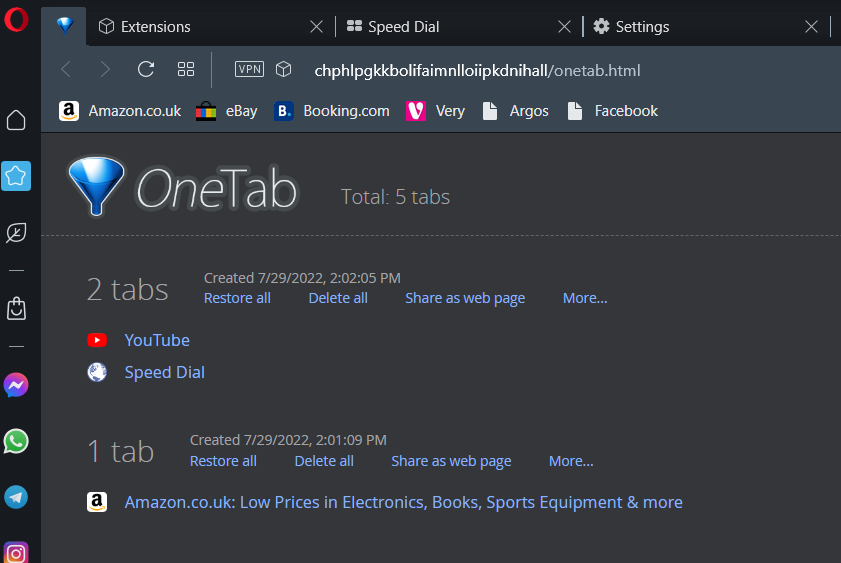
3. Inaktivera bakgrundsprocesser med Operas Task Manager
- Klicka på den röda O (Opera)-knappen längst upp till vänster i webbläsaren.
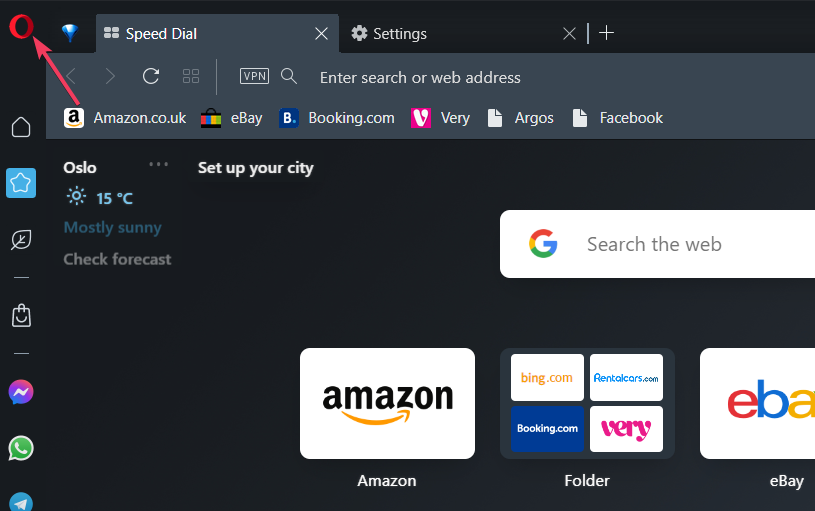
- Välj Utvecklaren meny.
- Klick Aktivitetshanteraren för att se fönstret direkt nedan.
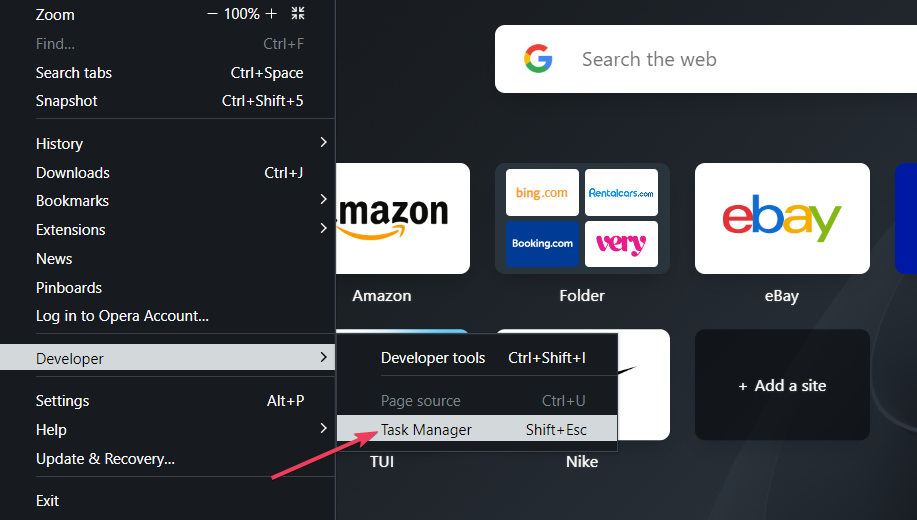
- Välj en process, webbsida eller tillägg där för att inaktivera.
- tryck på Avsluta process knapp.
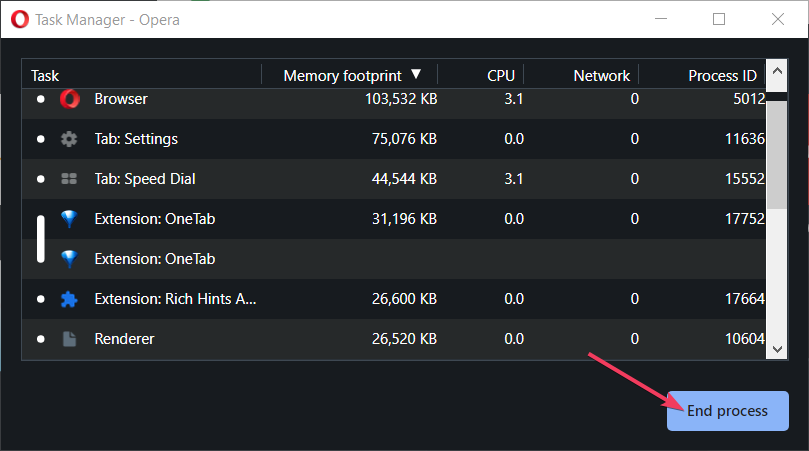
Observera att inaktivering av viktigare processer kan orsaka vissa webbläsarproblem. Det är dock bra att inaktivera sidor med högt minne och tillägg med Task Manager.
- 3 snabba sätt att fixa Xbox Cloud Gaming om det inte fungerar
- 20 bästa spelen att ladda ner och spela på Opera Browser 2022
- Ladda ner Opera Email Client 32bit/64bit för Windows 10/11
4. Inaktivera JavaScript
- Typ opera://inställningar Operas adressfält och tryck Lämna tillbaka.
- Klick Webbplatsinställningar för att få fram sidinnehållskontroller.
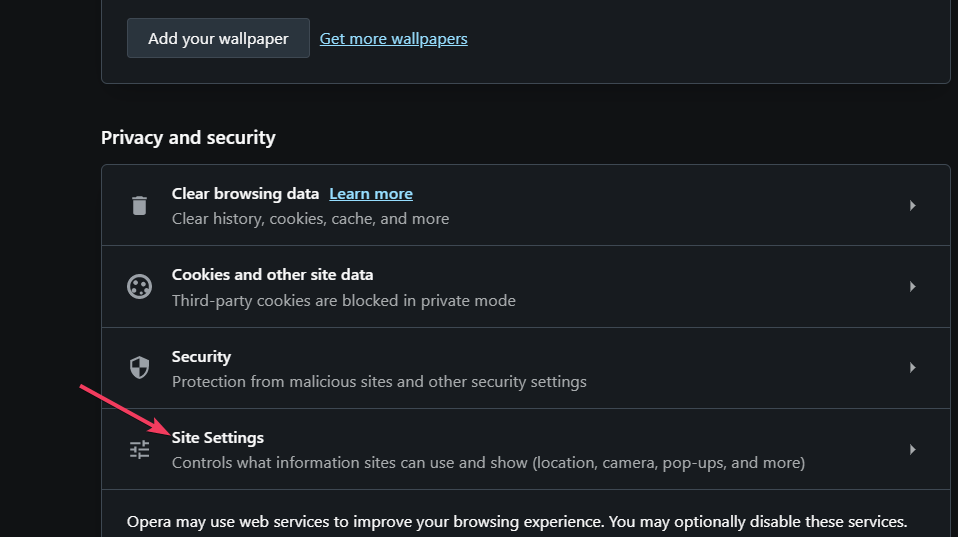
- Välj JavaScript navigeringsalternativ därifrån.
- Klicka på alternativknappen för Tillåt inte webbplatser att använda JavaScript alternativ.
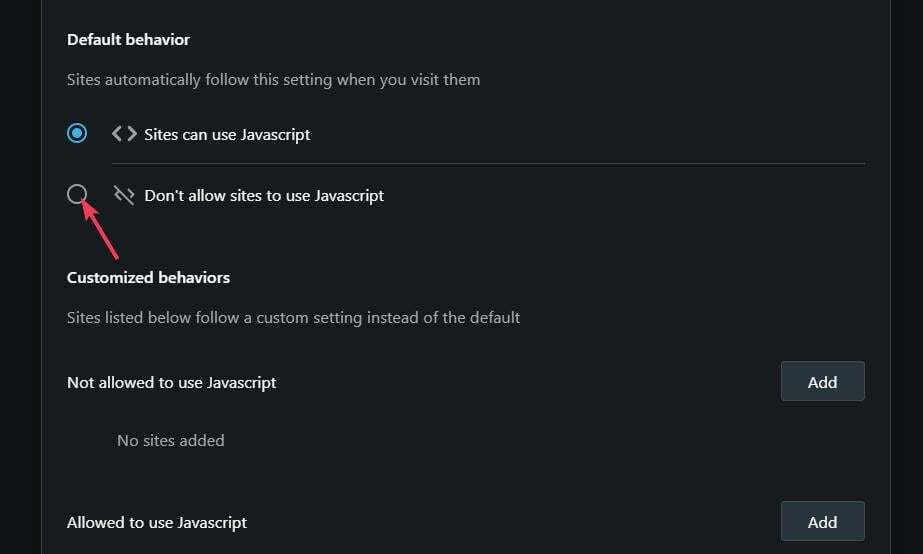
5. Inaktivera alla tillägg i Opera
- tryck på O menyknappen.
- Flytta markören över Tillägg undermeny.
- Välj Tillägg alternativ.
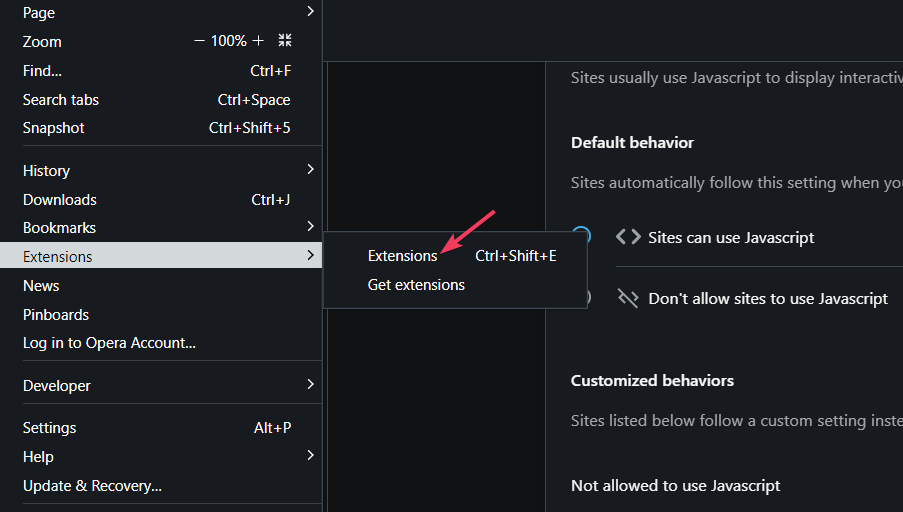
- Tryck sedan på Inaktivera knappar för alla aktiverade tillägg.
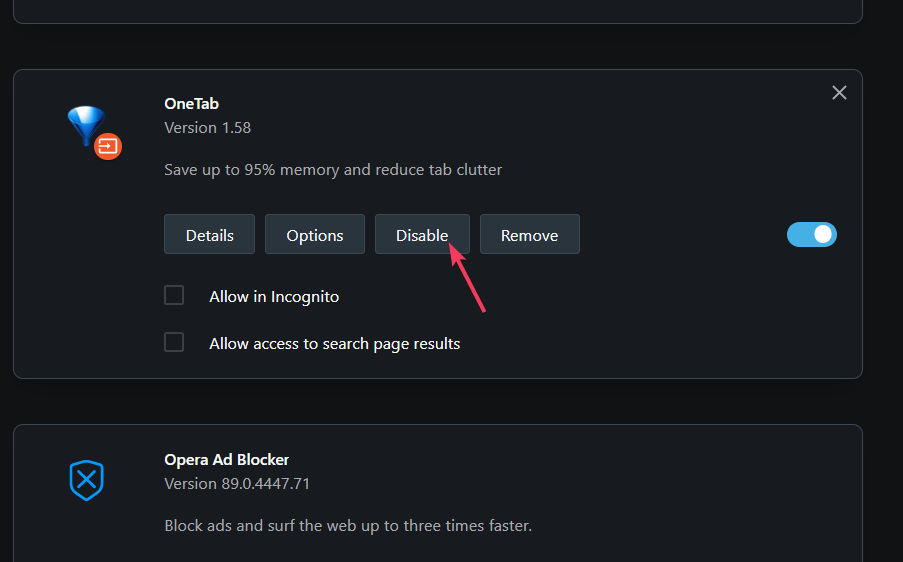
Opera RAM-användning kontra Chrome
Vi har inte direkt testat och jämfört RAM-användning för Opera och Chrome. Det är dock ingen hemlighet att Google Chrome är en av de mest systemresurstunga webbläsarna som finns.
Opera är inte nödvändigtvis den mest systemresurseffektiva webbläsaren, men den kan jämföras med Chrome för RAM-användning. Vi betygsätter den bland en av de 10 bästa lätta webbläsare för Windows.
Så där har du fem säkra sätt att minska Operas RAM-förbrukning. Att minska Operas RAM-förbrukning med ovanstående metoder kommer att frigöra minne för annan aktiv programvara och påskynda din surfning.
Det finns också en alternativ webbläsarversion av Opera GX värd att notera. Opera GX är en annan version av samma webbläsare som innehåller en RAM Limiter-funktion med vilken du kan minska minnesanvändningen.
Har du några frågor om att minska Operas RAM-användning? Om så är fallet, lägg gärna till dem i kommentarsfältet nedan.
 Har du fortfarande problem?Fixa dem med det här verktyget:
Har du fortfarande problem?Fixa dem med det här verktyget:
- Ladda ner detta PC Repair Tool betygsatt Bra på TrustPilot.com (nedladdningen börjar på denna sida).
- Klick Starta skanning för att hitta Windows-problem som kan orsaka PC-problem.
- Klick Reparera allt för att åtgärda problem med patenterad teknik (Exklusiv rabatt för våra läsare).
Restoro har laddats ner av 0 läsare denna månad.